今回、WordPressをロリポップからエックスサーバー![]() にお引越しすることにしました。
にお引越しすることにしました。
また1から調べるのも大変なので自分なりの備忘録として、また誰かのお役にたてたらいいなあと思い書き留めておきます。
なぜお引越しを決めたのか
エックスサーバーはロリポップと並行して使っているんですが、下位クラスでもデータベースが30個使えます。(ロリポは1つしか使えません)
1ブログに1データベースがいいなあと思い、ロリポには1ドメインを残して他ドメインをこちらにお引越し決定。
エックスサーバーにも「他社レンタルサーバーからの乗り換え方法」として説明があるので確認しておいてくださいね。
↓↓↓
レンタルサーバー Xserver ![]()
私がやった引っ越しの手順
- WordPressのバージョン、プラグインを最新に。
- WordPressのバックアップを取る。
(記事とデータベースのエクスポートなど) - WordPressの全ファイルをFTPソフトでローカルにダウンロード。
- エックスサーバーに引っ越しするドメインを設定する。
- エックスサーバーのPHPのバージョンをロリポで使っているものと合わす。
- エックスサーバーで新データベースを作成する。
- ローカルにダウンロードしたWordPressの「wp-config」を書き換える。
- WordPressの全ファイルをFTPソフトでエックスサーバーにアップロード。
(ディレクトリの配置は同じで・・・URLが変わらないように) - エクスポートしておいたデータベースを新データベースにインポートする。
- DNS(ネームサーバー)を切り替える。
※WordPressごと引っ越しするので新たにWordPressをインストールはしません。
※ドメイン移管はしません。サーバー移転のみです。
※一連のハッキング被害に遭っていないことが前提です。
先に総評(^-^;
正直、ファイルのダウンロードとアップロードが1番大変でした。
作業内容は移すだけと単純なのに一気に送れず、なんて原始的な・・・って思いでイライラ・・・。
その理由はFFFTPソフトが以前より一気に進まない。
ファイルが多いとエラーが続発するので深く深く掘っていく手間と時間がかかったからです。
あまりに遅い場合は他のFTPソフトで試してみるのもいいかも。
(「キャッシュ系プラグイン」のcashファイルは不要なようでダウンロードなしでいいようです。)
またその逆にデータベースの引っ越しはほんと「簡単」で、驚きました。
以前はもっと複雑だったデータベースの仕様が簡素化されていて楽々エクスポートとインポートOK。
1つのデータベースを複数のWordPressで使っていたので必要なものだけエクスポートするひと手間だけがありました。
基本はとにかく「保存・保存」です。
元の場所のファイルやデータベースもできるだけ長く保存しておくのが安心です。
もしうまく引っ越しできなくてもDNS(ネームサーバー)を元に戻せば引っ越し前のままで使えます。
参考サイト
参考にさせて頂いたサイト様のリンクをまとめてご紹介します。
ありがとうございました。
WordPressをエックスサーバへDBごと引越し(移転)する方法
http://wordpress.siyouyo.com/rserver/2284/
ロリポップからエックスサーバーにWordPress移転MySQLまるごと引越し http://webskillup.com/ety/20130727002636/
WordPressサイトのサーバー移転方法
http://rensaba-karuma.net/wordpress/6592/
上記のサイト様ですでにご紹介いただいているのでご参照ください。
また、私の補足として以下に書き足してます。
1つのデータベースで複数のWordPressを使っていたうち、1つだけ移動する方法をご紹介します。
ロリポップ管理画面から「phpMyAdmin」にログインします。
WEBツール→データベースへ
ここにデータベースログインのための詳細があるのでパスワードをコピーして「開く」クリック。
ユーザ名、パスワード、そしてサーバ番号の選択をして「実行する」でログインします。
左サイドバーのデータベース名をクリック。
複数ワードプレスや他のツールを使っていると接頭語で分けられたテーブル名がずらーっとサイドバーに並びます。
※「posts」テーブルなど、記事内容の見れるテーブルでどのブログか確認できます。
まずは移動したいワードプレスの分を「エクスポート」します。
エクスポートタブをクリック、「詳細」クリックで、テーブルを選択できます。
あとは「DROP TABLE / VIEW / PROCEDURE / FUNCTION / EVENT コマンドの追加」にチェックして「実行する」クリックでエクスポート完了です。
続いてエックスサーバー側に作った新データベースを開きます。
インポートタブから先ほど保存したファイルを「参照」で選択し、「実行する」クリックでインポートされます。
データベースのお引越しはほぼノンストレスでできました♪
こんなに簡単でいいのかな?って拍子抜けしたほど。
いきなりでわかりづらいと思われる方は、上記で紹介しましたサイト様の記事を読まれるとほぼ理解できると思います。
WordPressのお引越し、私でもできたのでチャレンジしてみてくださいね。


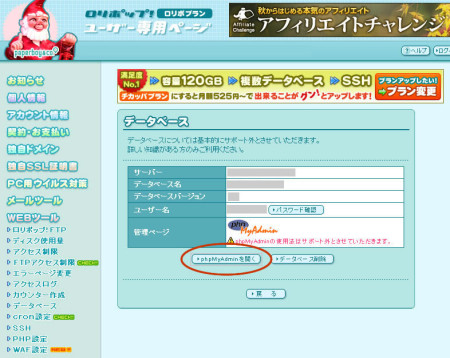
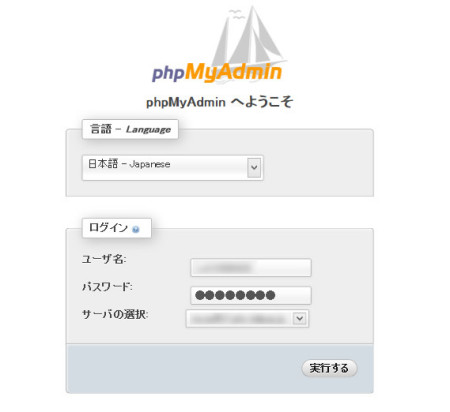
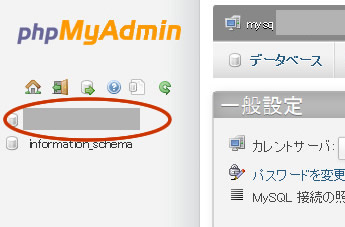
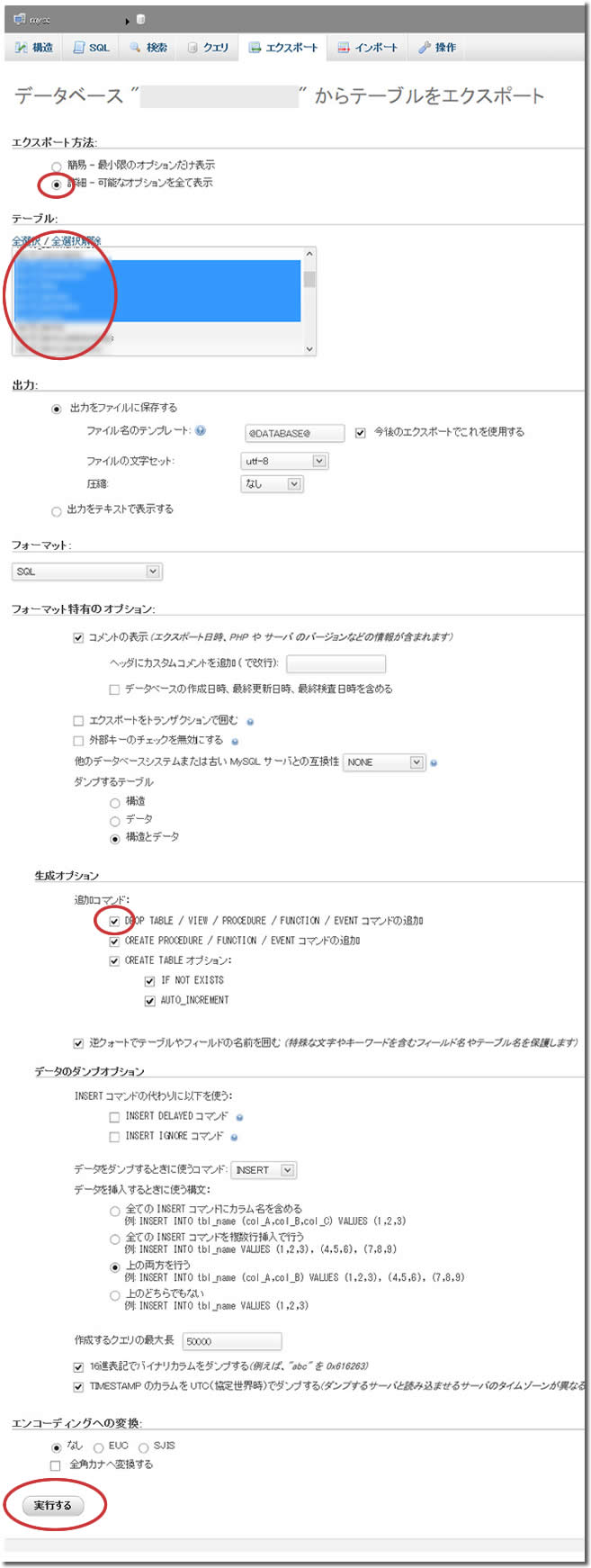
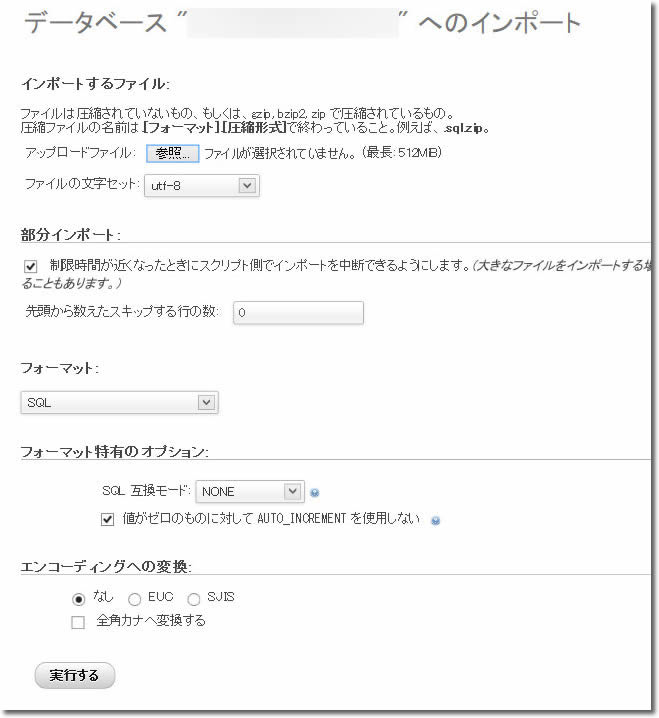
コメント